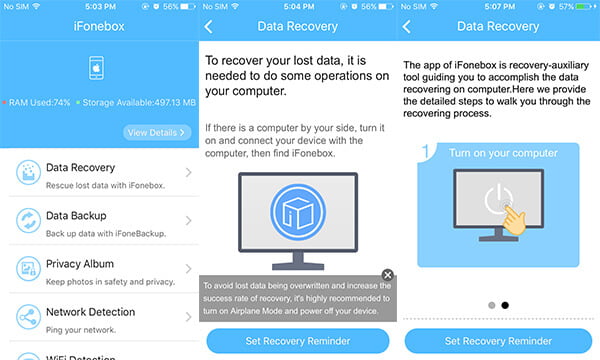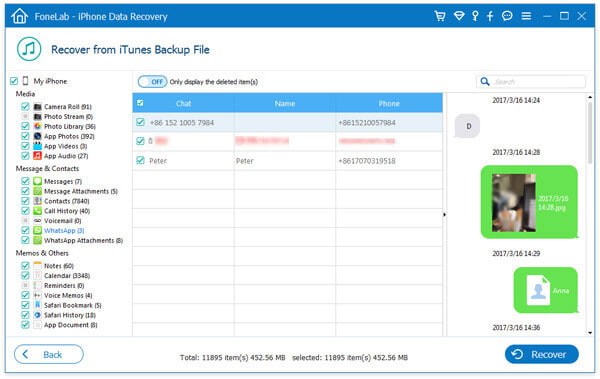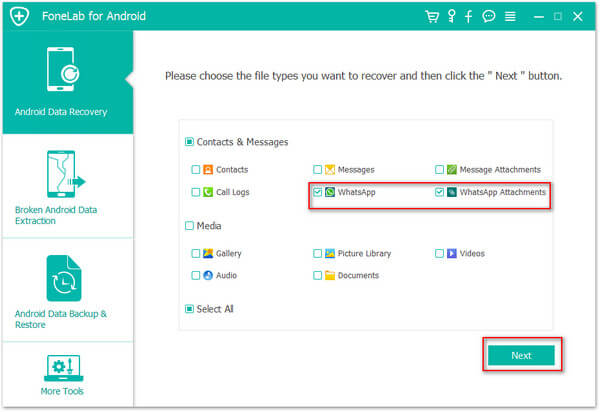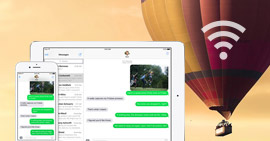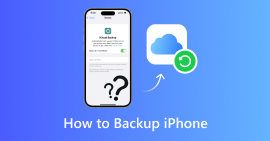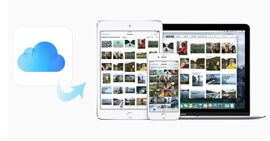A törölt szöveges üzenetek letöltése
A mobiltelefon szöveges üzenetei sokat jelentenek számunkra, ezért annyira frusztráló, hogy az iPhone vagy az Android üzenet hiányzik vagy véletlenül törlődik. Akkor hogyan lehet letölteni a törölt szöveges üzeneteket? Mi a legjobb módja? törölt üzenetek helyreállítása? Ez a cikk az Ön számára készült, amely számos hatékony módszert kínál, és bemutatja, hogyan lehet visszaállítani a törölt szöveges üzeneteket az iPhone / iPad / iPod / Android telefonról.

A törölt szöveges üzenetek letöltése
1. rész. Helyezze vissza az iPhone / iPad / iPod üzeneteket az iOS adatmentő alkalmazásból
Amikor az üzenetek eltűnnek, érdemes lehet visszaállítani az elveszett üzeneteket az eszközről. Milyen iOS-üzenetek helyreállítási alkalmazásához fordulhat segítségért? Ebben a részben kettőt szeretnénk bemutatni iOS adat-helyreállítási alkalmazás az iPhone / iPad / iPod üzenetek helyreállításában.
iFonebox
Az iFonebox egy újonnan kiadott alkalmazás, amelyet a PC iFonebox dátum-helyreállítási szoftverének kiegészítő részére terveztek. Segíthet az elveszett iPhone-adatok helyreállításában, az iPhone-fájlok biztonsági mentésében, a hálózat és a Wi-Fi észlelésében, az adatvédelmi album és a hardver információk ellenőrzésében, a helyreállítási és biztonsági mentési emlékeztető beállításában és így tovább. Hogyan működik az iFonebox az iPhone üzenetek helyreállításakor?
1 lépés Töltse le az iFonebox alkalmazást az App Store-ból. Ezután telepítés után válassza az Adat-helyreállítás lehetőséget.
2 lépés Telepítse az iFonebox szoftvert a számítógépére vagy a Mac-re. Csatlakoztassa iPhone készülékét a számítógéphez.
3 lépés Kövesse az utasításokat, és lépésről lépésre végezze el az iPhone adatok visszaállítását az üzenetekhez.
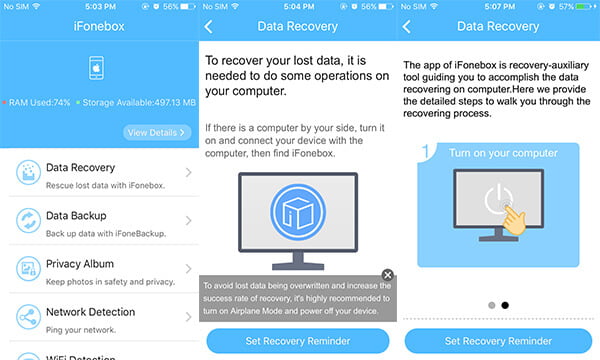
Adatok letöltése
Adatok lekérése alkalmazás célja, hogy segítse az iPhone felhasználókat az okostelefonokból véletlenül törölt adatok helyreállításában. Beolvashatja a törölt üzeneteket, névjegyeket, hívásokat, jegyzeteket, csevegési előzményeket és így tovább.
1 lépés Töltse le számítógépén a letöltött asztali szoftvert.
2 lépés Töltse le az elveszett adatokat a számítógépről, majd küldje vissza az iPhone lekérdező alkalmazására.
3 lépés Tekintse meg az elveszett adatokat az Adatok letöltése alkalmazásban.
Megjegyzések
Az iFonebox és a Retrieve Data alkalmazások az iPhone adatok helyreállításához, de mindegyiknek szüksége van a PC-szoftvert használók segítségére. Ha szeretne keresni egyet legjobb iPhone üzenetek helyreállítása szoftver, olvassa tovább.
2. rész. Mi a teendő, ha az Üzenetek ikon / alkalmazás eltűnik
"Helló, véletlenül töröltem az" üzenetek "alkalmazást az iPhone 4-én. Segíthet valaki a helyreállításban? Nagyon köszönöm!" - Ella
"A Samsung Galaxy S6 korábban már lemerült az akkumulátora, és most, hogy bekapcsoltam, rájöttem, hogy az üzeneteimnek nincs jele, az ikont törölték a telefonról. Szöveges üzeneteket sem tudok fogadni. Miért az üzenet ikon nem jelenik meg? Hogyan tudom megjavítani, ha az üzenet ikon eltűnik? " - Kate
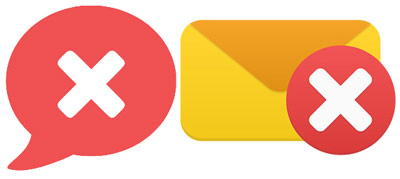
Az alkalmazás / ikon üzenet eltűnt iPhone / iPad / iPod vagy Android okostelefonon? Ha felmerül egy ilyen kérdés, akkor nehéz a szöveges üzenetek ellenőrzése vagy fogadása? Hogyan állíthatja vissza a törölt / eltűnt üzenetek ikont?
Kipróbálhatja az iPhone / iPad / iPod vagy az Android telefon újraindítását. Ha ez az opció nem működik, akkor lehet, hogy vissza kell állítania az eszközt. Nyissa meg a "Beállítások" elemet, és keresse meg a reset lehetőséget az iPhone / iPad / iPod gyári beállítások visszaállításához. Ezután visszatérhet a törölt üzenetek ikonhoz / alkalmazáshoz.
Az iPhone alaphelyzetbe állítása előtt azonban érdemes lehet visszaállítani a hiányzó / törölt szöveges üzenetek tartalmát. Mit fogsz tenni az eltűnő szöveges üzenetek letöltéséhez? A 3. és a 4. részben őszintén javasoljuk a FoneLab és az Android Data Recovery szolgáltatást, hogy segítsen az iPhone / iPad / iPod és az Android okostelefon / táblagép törölt / eltűnő szöveges üzeneteinek biztonsági mentésében és visszaállításában.
3. rész. Alternatív módszer az iPhone visszaállítására iTunes nélkül
Az elveszett szöveges üzenetek visszaállítása sok iOS-felhasználó számára fejfájást jelent. Valójában nem találják meg a megfelelő módszert erre. Ebben a részben őszintén szeretnénk ajánlani Önt FoneLab, a legjobb iPhone Messages Recovery eszköz, amely segít visszaállítani a törölt szöveges üzeneteket az iPhone 15/14/13/12/11/X/8/7/SE/6s/6/5s, iPhone 8/7/6s/6 készülékekről Plusz, iPhone 4S, iPad Pro, iPad mini, iPad Air 2, iPod touch 6/5/4.
1. szakasz. A FoneLab támogatja a helyreállítható iOS-adatokat
| Támogatott helyreállított adatok az iPhone / iPad / iPod készülékről |
| Támogatott iOS-eszközök |
Támogatott iOS-eszközök |
| iPhone 15 Pro Max/15 Pro/15 Plus/15, iPhone 14 Pro Max/14 Pro/14 Plus/14, iPhone 13 Pro Max/13 Pro/13/13 mini, iPhone 12 Pro Max/12 Pro/12/12 mini, iPhone 11 Pro Max/11 Pro/11, iPhone XS, iPhone XS Max, iPhone XR, iPhone X, iPhone 8, iPhone 8 Plus, iPhone 7, iPhone 7 Plus, iPhone SE, iPhone 6s/6s Plus, iPhone 6 /6 Plus, iPhone 5s/5c/5, iPhone 4s, iPad Pro, iPad Air 2/1iPad mini 4/3/2/1, iPad 4/3/2, iPod touch 5, iPod touch 6 |
iPhone 4, iPhone 3GS, iPad 1, iPod touch 4 |
| Helyrehozható szöveges adatok |
Helyrehozható szöveges adatok |
✓ Üzenetek ✓ Kapcsolatok ✓ WhatsApp ✓ Megjegyzések ✓ Híváslista
✓ emlékeztető ✓ Safari könyvjelző ✓ Naptár ✓ Safari története |
✓ Üzenetek ✓ Kapcsolatok ✓ WhatsApp ✓ Híváslista ✓ Megjegyzések
✓ emlékeztető ✓ Safari könyvjelző / történelem ✓ Naptár ✓ Alkalmazási dokumentumok |
| Támogatott médiaadatok |
Támogatott médiaadatok |
| A médiafájlok visszaállíthatók az iTunes vagy az iCloud biztonsági mentésekből. |
✓ Filmtekercs ✓ Photo Library ✓ Hangjegyzetek ✓ Fotó stream
✓ Üzenet mellékletek ✓ hangposta ✓ WhatsApp mellékletek
✓ fotók App ✓ App Videók ✓ App Aideos |
2. szakasz. Az elveszett SMS / MMS / iMessages helyreállítása
1. módszer: A törölt szöveges üzenetek közvetlen visszaállítása az iPhone készülékről
1 lépés Töltse le és telepítse a FoneLab szoftvert, és automatikusan átvált a „Recovery from iOS Device” módra. Csatlakoztassa iPhone készülékét számítógépéhez USB kábellel. Hamarosan az eszköz legfontosabb információi megjelennek a szoftver fő felületén.
2 lépés Az iPhone-adatok szkennelésének megkezdéséhez nyomja meg a „Start Scan” gombot.
3 lépés A bal oldali kezelőpanelen válassza az "Üzenetek" lehetőséget, és az összes iPhone-üzenet megjelenik, beleértve az iPhone beépített Üzenetek alkalmazás SMS-jét, iMessageseit, MMS-jét és az alkalmazás üzeneteit a Viber, Line, WeChat, WhatsApp, stb. A törölt szöveges üzeneteket pedig piros jelöli. Válassza ki a letölteni kívánt szöveges üzeneteket, kattintson a „Visszaállítás” gombra a kezdéshez.
típus
Ha az eszköz iPhone 4 / 3GS, iPad 1 és iPod touch 4, akkor le kell töltenie egy plug-in-t a szoftverrel együtt, és a szkennelési módba való rendszeres belépéshez kövesse az alábbi egyszerű útmutatót.
Az iPhone teljesen halott? Valójában a törölt szöveges üzeneteket is letöltheti, ha iTunes vagy iCloud biztonsági másolatot kapott az iPhone szöveges üzenetekhez. A FoneLab lehetővé teszi az iPhone elveszett szöveges üzeneteinek könnyű megtekintését és visszaállítását.
2. módszer. Az SMS / MMS / iMessages visszavétele az iTunes biztonsági másolatából
1 lépés Működtesse a szoftvert, és válassza a „Visszaállítás az iTunes biztonsági másolatfájlból” módot. Az összes elérhető iTunes biztonsági mentési fájl felsorolása a jobb oldalon található. Jelölje ki a megfelelő iTunes biztonsági mentést, majd kattintson a "Start Scan" gombra a szkennelés megkezdéséhez.
2 lépés A szkennelés után láthatja az összes fájlt, amelyről az iTunes biztonsági másolatot készített. Néhány másodpercig az összes fájl megjelenik a bal oldali kezelőszervben. Csak kattintson az "Üzenetek" elemre, és tekintse meg az üzeneteket a jobb oldalon. Kattintson a "Visszaállítás" gombra, és válassza ki a célmappát, hogy letöltse a törölt szöveges üzeneteket az iPhone-ról a számítógépre.
3. módszer. Az elveszett szöveges üzenetek helyreállítása az iCloud biztonsági mentési fájlból
1 lépés Indítsa el a programot, és nyomja meg a "Helyreállítás iCloudból" gombot.
2 lépés Jelentkezzen be az iCloud-ba Apple ID-jével és jelszavával, majd kiválaszthatja a helyreállítani kívánt adattípust, majd az adatok beolvasásához kattintson a "Start" gombra.
3 lépés Megtekintheti az iCloud biztonsági másolat-fájljában található összes adatot (beleértve a törölt is). Kattintson a bal oldali "Üzenetek" elemre, majd vörös színű jelölje meg a törölt iPhone szöveges üzeneteket, amelyeket vissza szeretne kapni. Kattintson a "Visszaállítás" gombra az elveszett iPhone szöveges üzenetek visszatéréséhez.
3. szakasz. Töltse le a törölt WhatsApp üzeneteket az iPhone / iPad készülékről
Több mint 400 millió felhasználó rendelkezik WhatsApp-mal a mobiltelefonján, és napi kommunikációra használja barátaival, családtagjaival és más emberekkel. Bár a WhatsApp képes automatikusan biztonsági másolatot készíteni az üzenetekről és mellékleteiről. A mentés elmentésére azonban csak 7 napja van, különben elveszíti a WhatsApp-ot, amely nagyon fontos. Hogyan lehet letölteni a törölt WhatsApp üzeneteket abban az esetben, ha a szociális szoftver törli az üzeneteket? A FoneLab hatékony WhatsApp helyreállítási eszközként is a legjobb választás. Ez a program lehetővé teszi a törölt WhatsApp üzenetek letöltését az eszközről, az iTunes biztonsági mentésből vagy az iCloud biztonsági másolatból.

1. módszer: Töltse le a törölt WhatsApp üzeneteket közvetlenül az iPhone / iPad készülékről
1 lépés Indítsa el a FoneLab szoftvert, és csatlakoztassa iPhone készülékét a számítógéphez. A program lehetővé teszi, hogy automatikusan belépjen a „Helyreállítás iOS-eszközről” módba.
2 lépés Az iPhone beolvasásához egyszerűen nyomja meg a "Start Scan" gombot.
3 lépés A szkennelés után válassza a bal oldali "WhatsApp" lehetőséget, majd válassza ki a helyrehozandó célüzeneteket, majd kattintson a "Visszaállítás" gombra. Ezután könnyedén visszatérítheti elveszett WhatsApp üzeneteit.
2. út. Helyezze vissza az elveszett WhatsApp üzeneteket az iTunes biztonsági másolatából
Indítsa el a szoftvert. Váltson a "Helyreállítás az iTunes biztonsági másolatfájljából" elemre. Várjon egy pillanatot, és az összes iTunes biztonsági mentési fájl betöltődik a felületen. Válassza ki a helyreállítani kívánt fájlt, majd a kibontáshoz kattintson a "Start Scan" gombra. Amikor a szkennelés befejeződött, az összes adatot láthatja az iTunes biztonsági másolatában. Válassza a WhatsApp elemet, és jelölje be a helyrehozni kívánt üzeneteket, majd kattintson a "Visszaállítás" gombra a számítógépük kibontásához.
1 lépés Nyissa meg a FoneLab szoftvert, és csatlakoztassa az iPhone készülékéhez. Egyszerűen válassza a „Helyreállítás iTunes biztonsági másolatfájljából” második módot. Ezután kattintson a „Vizsgálás indítása” gombra, hogy a program hozzáférhessen az iTunes biztonsági másolatához.
2 lépés Gyorsan megjelennek az összes elérhető iPhone fájl a megadott iTunes biztonsági másolatból. Válassza a bal oldalon a "WhatsApp üzenetek" lehetőséget.
3 lépés Jelölje be a visszakapni kívánt WhatsApp üzeneteket, majd kattintson a "Visszaállítás" gombra a hiányzó WhatsApp üzenetek letöltéséhez.
3. út: Folytassa a hiányzó WhatsApp üzeneteket az iCloud biztonsági másolat fájlból
1 lépés Nyomd meg a „Helyreállítás az iCloudból” lehetőséget.
2 lépés Jelentkezzen be az iCloud-ba Apple ID-vel és jelszóval. Válassza ki az iCloud biztonsági másolatából helyreállítani kívánt adatokat, majd az adatok beolvasásához kattintson a "Start" gombra.
3 lépés Kattintson a bal oldali "Üzenetek" elemre, majd vörös színű jelölje meg a törölt iPhone szöveges üzeneteket, amelyeket vissza szeretne kapni. Kattintson a "Visszaállítás" gombra az elveszett iPhone szöveges üzenetek visszatéréséhez.
4. rész. Hogyan lehet visszaállítani a törölt szöveges üzeneteket az Android telefonról / táblagépről
Jó hírnévre tett szert professzionális Android-adat-helyreállítási funkciójával, Android Data Recovery különféle fájltípusokat támogat a felhasználók számára a biztonsági mentéshez és a helyreállításhoz, például szöveges / képüzenetek, névjegyek, hívásnaplók, WhatsApp és WhatsApp mellékletek, fotók, videók, audiók és dokumentumok.
1. szakasz. Törölt szöveges üzenetek helyreállítása az Android telefonról
1 lépés Töltse le az Android Data Recovery szoftvert, és kövesse az utasításokat, hogy telepítse azt PC-re vagy Mac-re. Indítsa el a programot, és csatlakoztassa Android telefonját a számítógéphez USB kábellel.
2 lépés Az eszköz észlelésekor a rendszer felszólítja az Android fájltípusok kiválasztására. És itt meg kell jelölnie az "Üzenetek" és az "Üzenet mellékletei" négyzetet.
3 lépés A szkennelés után az összes adat megjelenik. Kattintson a bal oldali oszlopban az "Üzenetek" és az "Üzenet mellékletek" elemre, és látni fogja az összes törölt vagy meglévő Android szöveges üzenetet vagy annak mellékleteit. Jelölje be a kívánt elemet, majd válassza a „Visszaállítás” lehetőséget az SMS és MMS biztonsági másolatának készítéséhez Android telefonjáról.
Lehet hogy kell: A blokkolt üzenetek helyreállítása az iPhone készüléken
2. szakasz. A törölt WhatsApp üzenetek helyreállítása az Android telefonról
1 lépés A program letöltése után telepítse és futtassa. Ezután csatlakoztassa Android telefonját a számítógéphez USB kábellel. Amikor az Android telefonját a szoftver felismeri, az összes fájlt a főablakban láthatja. Válassza a "WhatsApp üzenetek" elemet, majd a szkenneléshez kattintson a "Tovább" gombra.
2 lépés A szkennelés után az összes adat megjelenik az ablakban. Koppintson a „Csak a törölt elemek megjelenítése” elemre a jobb oldali ablak tetején, és válassza ki a visszaállítani kívánt üzeneteket, kattintson a „Visszaállítás” gombra a WhatsApp üzenetek visszatéréséhez.
A lépéseket az alábbi videóból tanulhatja meg:
Ebben a cikkben elsősorban megmutatjuk hogyan lehet letölteni a törölt szöveges üzeneteket iPhone-ról és Android-telefonról. A FoneLab és az Android Data Recovery segítséget nyújthat Önnek, ha nincs ötlete az iPhone vagy az Android törölt szöveges üzenetek / WhatsApp üzenetek vagy Üzenetek ikon / alkalmazás visszaállításának visszaállítására. Érdemes tudnia a javítást mikor Az iPhone névjegyek eltűntek.
Mit gondolsz erről a hozzászólásról?
Kiváló
Értékelés: 4.7 / 5 (az 188 értékelés alapján)